Que faire avant de réparer le redémarrage de l'iPad ?
Avant de passer aux étapes pour résoudre le problème de redémarrage constant sur votre iPad, nous vous suggérons de faire un peu de préparation à l'avance.
- Sauvegardez votre iPad - c'est important enregistrez d'abord toutes les données sur votre iPad, car certains des outils à utiliser peuvent supprimer vos fichiers personnels.
Actions que vous pouvez faire avec votre iPad s'il redémarre constamment
Il y a des exécutions que vous pouvez faire ils sont simples et pratiques à résoudre problèmes de redémarrage de votre iPad, en voici quelques-uns.
Que faire si votre iPad ne redémarre qu'en étant connecté ?
- Nettoyez le port de charge de l'iPad.
Évitez les peluches, la poussière, la graisse ou d'autres composants externes sale l'entrée et la broche de charge du chargeur. Ces petits composants trouvés un peu partout pourraient compromettre la connexion électrique et également un problème de charge complète de l'appareil.
- Changer le câble.
Si vous laissez le câble de votre iPad dans la source d'alimentation pendant longtemps sans l'utiliser, cela l'endommagera à l'intérieur et à toute la fibre de connexion. C'est pourquoi nous vous recommandons débranchez-le lorsqu'il n'est pas utilisé e, si c'est le cas, en acheter un nouveau peut vous aider à résoudre le problème.
L'iPad redémarre constamment tout seul
- Forcer le redémarrage de votre iPad
Le redémarrage forcé a lieu uniquement et exclusivement lorsque cela est nécessaire, car c'est comme déconnecter un PC sans effectuer une procédure d'arrêt normale. Il convient de noter que cette option est intégrée à l'appareil dans des cas particuliers tels que des redémarrages constants, sans raison apparente ou raisonnable.
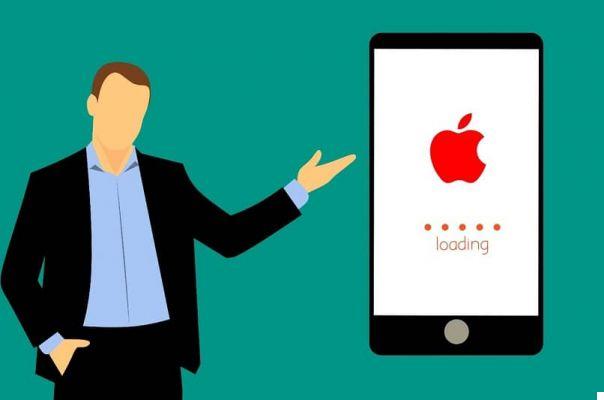
Dans ce cas, ce que vous devez faire est d'appuyer simultanément sur le bouton "Power" et le bouton "Volume Down", jusqu'à ce que le logo Apple apparaisse.
- Mettre à jour ou supprimer certaines applications
Si votre iPad a applications obsolètes qui ne sont pas compatibles avec les dernières versions, cela vous apportera des problèmes et des erreurs. Cela entraînera le redémarrage de votre iPad, pour cette raison, recherchez les mises à jour ou désinstallez les applications que vous n'utilisez pas sur votre appareil.
- Réinitialiser aux paramètres d'usine
Une bonne solution sûre consiste à réinitialiser l'appareil iPad en usine, car cela éliminera les problèmes et les détails que vous avez. Ensuite, allez dans Paramètres> Général> Réinitialiser> Réinitialiser les paramètres, cette méthode n'effacera aucune donnée personnelle de l'appareil.
Solutions à exécuter sur le système d'exploitation iPad iOS
Auparavant, nous avons expliqué des solutions techniques simples, maintenant nous vous montrons ce que cela a à voir avec le système d'exploitation de votre appareil iPad.
- Rétrogradez iOS vers une version inférieure.
Les dernières mises à jour des produits Apple ils ne sont pas compatibles avec moins d'appareils récente, vous pouvez réinstaller la version plus ancienne que celle que vous avez actuellement.
- Mettre à jour vers la dernière version d'iOS.
Contrairement à l'étape précédente, essayez de mettre à jour le système d'exploitation de votre iPad vers la dernière version, car celles-ci corrigent le code logiciel qui n'est pas le cas dans les anciennes versions et réparent souvent le redémarrage de votre appareil.
La façon de mettre à jour votre iPad est d'aller dans "Paramètres", puis dans l'option "Général", vous y verrez le " Mise à jour du logiciel "Et redémarrez l'iPad.
- Restaurer à l'aide de la sauvegarde iTunes.
Si le problème persiste même en suivant les étapes ci-dessus, nous vous présentons une dernière option dans le système d'exploitation iOS de votre iPad.

La façon de le faire est de restaurer votre appareil à partir de la sauvegarde iTunes, car la restauration de votre iPad effacera toutes les données.
- Lancez iTunes sur votre ordinateur Mac et connectez votre appareil via un câble USB.
- Cliquez sur le logo de l'appareil lorsqu'il apparaît dans iTunes et cliquez sur "Restaurer la sauvegarde".
- Ensuite, il sélectionnera une sauvegarde avec toutes les données et cliquera sur "Restaurer" et le processus démarrera sur votre iPad et c'est tout, testez votre appareil.
Nous espérons que cet article vous aidera à résoudre le problème et l'erreur de votre appareil iOS et que vous pourrez partager vos connaissances.


























